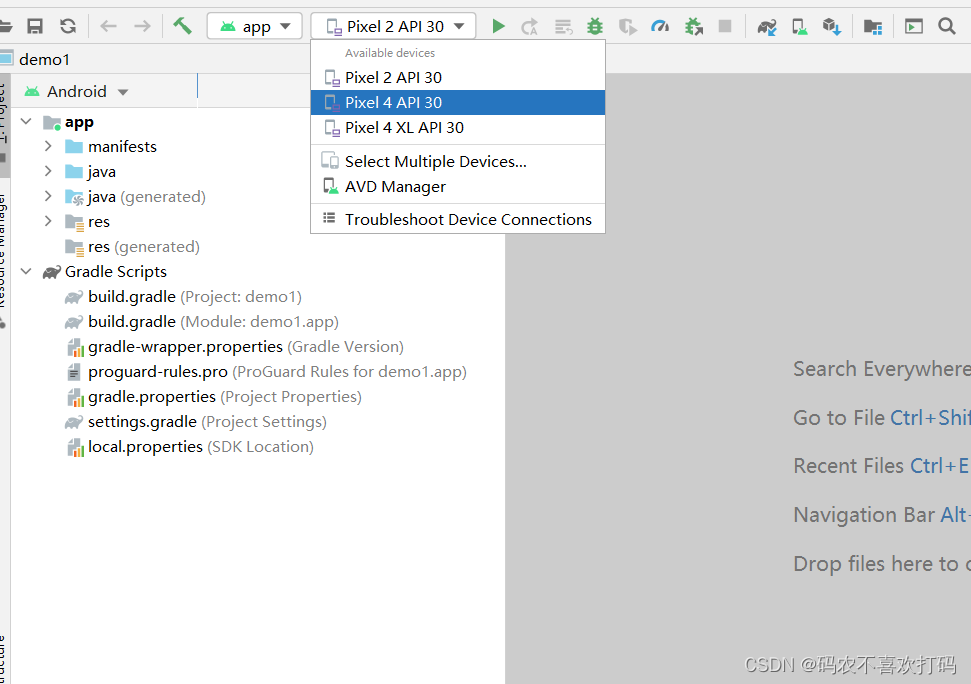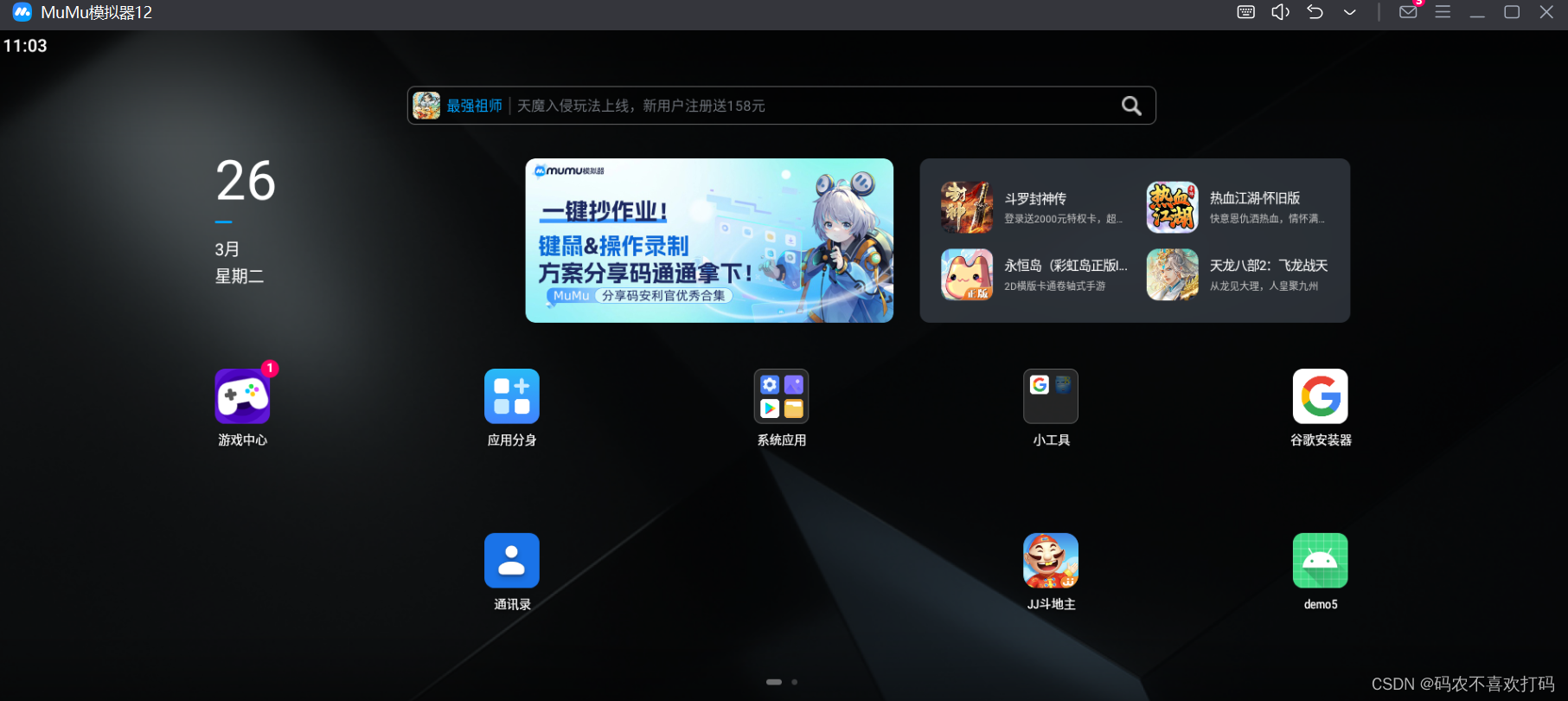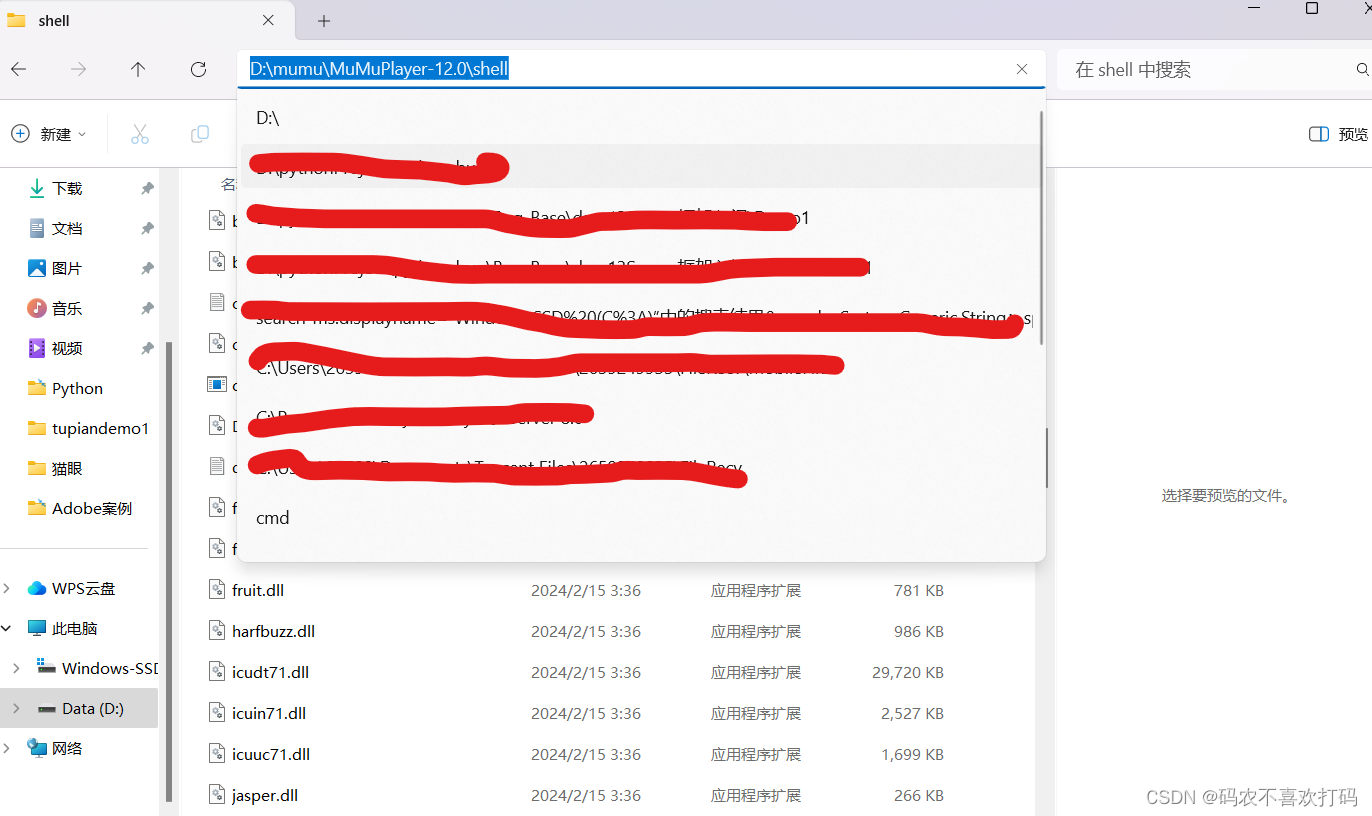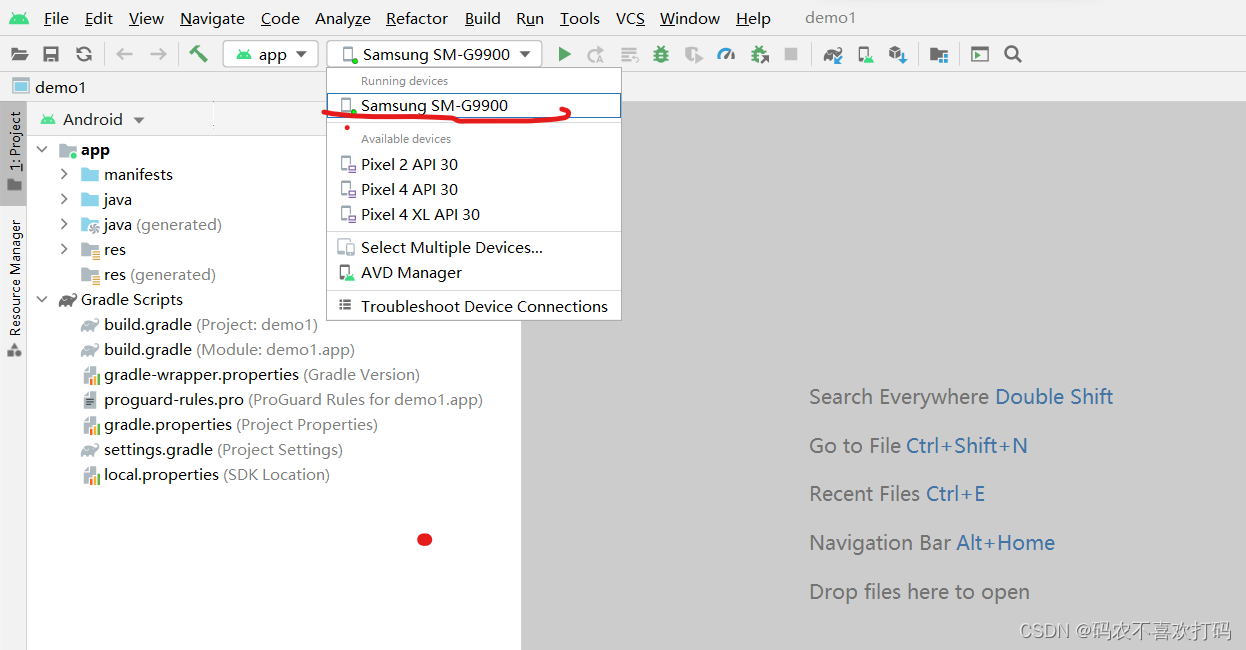关于Android Studio 如何与Mumu模拟器建立连接
首先来看,我们这边的可选择运行的都是我们android studio 软件自带的虚拟机
其次,我们打开mumu模拟器
第二步,找到并打开命令提示符
然后,进入如下的目录
第三步、输入如下代码
adb.exe connect 127.0.0.1:7555
出现如下样式表示建立连接成功
这时,我们再来打开android studio就会发现多了一个可执行的虚拟机,这个即是我们的模拟器,然后点击绿色的三角形并选中刚刚我们建立连接的模拟器执行代码
接下来,我们也可以看到在模拟器里面也是成功运行了。(注意:每次我们打开android studio的话都需要与mumu模拟器建立一次连接!)最后,如果这篇文章能帮到你的话能给up来个点赞收藏加关注吗?你的支持是我创作的最大动力,非常感谢的哈!
免责声明:我们致力于保护作者版权,注重分享,被刊用文章因无法核实真实出处,未能及时与作者取得联系,或有版权异议的,请联系管理员,我们会立即处理!
部分文章是来自自研大数据AI进行生成,内容摘自(百度百科,百度知道,头条百科,中国民法典,刑法,牛津词典,新华词典,汉语词典,国家院校,科普平台)等数据,内容仅供学习参考,不准确地方联系删除处理!
图片声明:本站部分配图来自人工智能系统AI生成,觅知网授权图片,PxHere摄影无版权图库和百度,360,搜狗等多加搜索引擎自动关键词搜索配图,如有侵权的图片,请第一时间联系我们,邮箱:ciyunidc@ciyunshuju.com。本站只作为美观性配图使用,无任何非法侵犯第三方意图,一切解释权归图片著作权方,本站不承担任何责任。如有恶意碰瓷者,必当奉陪到底严惩不贷!